En primer lugar, casi todos los que usan Excel saben cómo ordenar una lista de arriba para abajo en orden alfabético o numérico. Sin embargo, lo que pocas personas saben es que existe una forma de Ordenar (Datos) Filas en Horizontal en Excel.
Es decir, esta aula se tomó como sugerencia por la duda de nuestro seguidor Rene de Lourenço en nuestro Instagram:
Descarga aquí la hoja de cálculo de este tutorial para seguir el paso a paso:
Aprenda a Ordenar (Datos) Filas en Horizontal en Excel – Paso a Paso
Primero, debemos colocar los datos de nuestro documento horizontalmente. Entonces, para eso, seleccione los datos y presione las teclas Ctrl + C, para copiar y haga clic en cualquier celda:
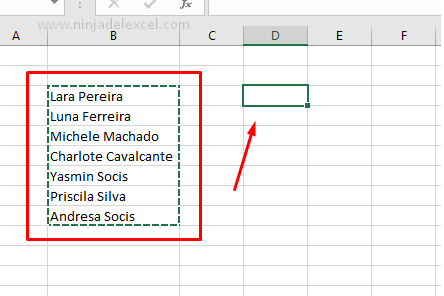
Luego haga clic en la pequeña flecha en el botón Pegar y en Pegado especial:
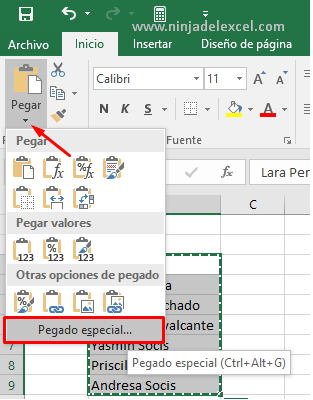
Ahora marque la opción Transponer y haga clic en Aceptar:

También puede usar la función de transposición de acuerdo con nuestro video tutorial anterior. Pero la diferencia es que esta funcionalidad también incluye el formateo de la base de datos.
Reciba Contenido de Excel
Registre su E-mail aquí en el blog para recibir de primera mano todas las novedades, post y video aulas que posteamos.
¡Su correo electrónico está completamente SEGURO con nosotros!
Es muy importante que me agregues a la lista de tus contactos para que los siguientes E-mails no caigan en el spam, Agregue este: E-mail: [email protected]
Bueno, una vez finalizado el primer paso, trabajemos ahora para ordenar las filas horizontalmente en Excel.
- Seleccione los datos que desea ordenar y haga clic en Ordenar y filtrar y en Orden personalizada:
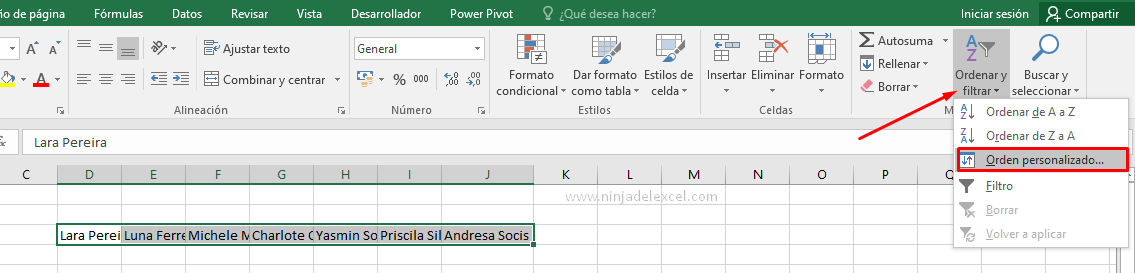
- En el cuadro Ordenar, haga clic en Opciones:
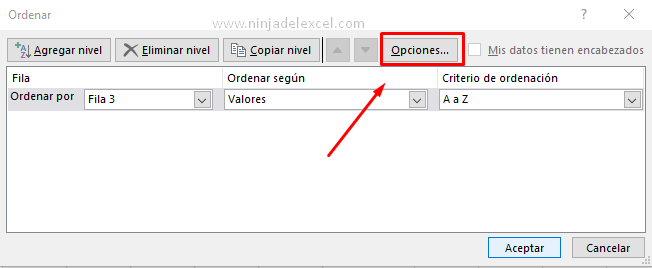
- En el cuadro Opciones de ordenación, marque la opción De izquierda a derecha y presione Aceptar:
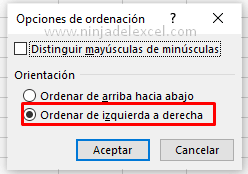
- En Ordenar por, elija la fila y en Orden tenga en cuenta que si es texto será De la A a Z.
- Sin embargo, si los números van de menor a mayor. Haga clic en Aceptar:
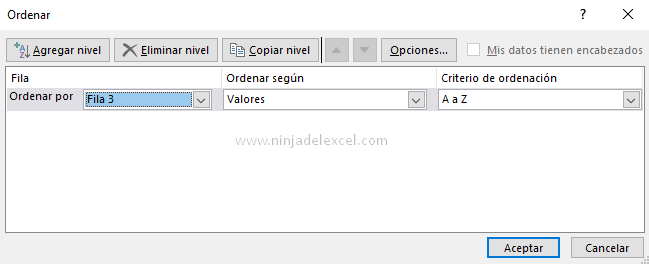
¡Listo!
Clasificamos rápidamente nuestros datos en filas horizontales en Excel.

Muy fácil, ¿no?
Curso de Excel Básico, Intermedio y Avanzado:
Pronto, ¡Cursos de Excel Completo! Continúa leyendo nuestros artículos y entérate un poco más de lo que hablaremos en nuestra aulas virtuales.
Si llegaste hasta aquí deja tu correo y te estaremos enviando novedades.
¿Qué esperas? ¡Regístrate ya!
Accede a otros Tutoriales de Excel
- Contando caracteres que el segundo es: B – Ninja del Excel
- 10 Consejos Básicos para Quien no Sabe Nada de Excel – Ninja del Excel
- Cómo Encontrar Hojas de Cálculo de Excel Listas para Descargar – Ninja del Excel
- Cómo Eliminar Caracteres en Excel – Ninja del Excel
- Cómo Hacer un Gráfico Básico en Excel – Ninja del Excel

















